U盘一键安装系统是一种快捷、方便的方式,可以让用户轻松地安装操作系统。传统的光盘安装方式需要大量的时间和手动操作,而使用U盘一键安装系统则可以减少不必要的麻烦和时间浪费。本文将为大家详细介绍使用U盘一键安装系统的步骤和注意事项。
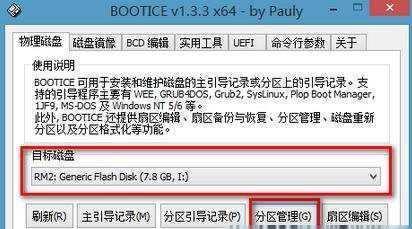
1.准备一个可用的U盘
在进行U盘一键安装系统之前,首先需要准备一个容量足够的可用U盘。推荐使用16GB以上的U盘,确保能够存储操作系统安装文件和必要的驱动程序。
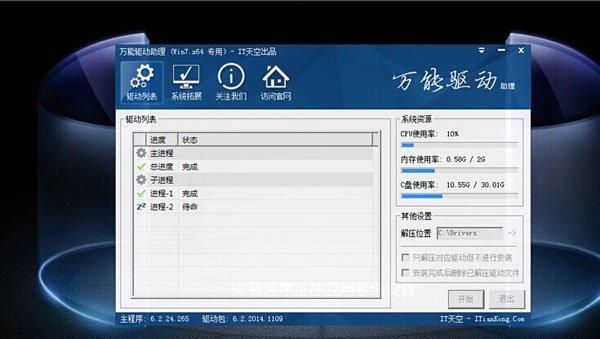
2.下载系统镜像文件
在进行U盘一键安装系统之前,需要先下载所需的系统镜像文件。可以从官方网站或者其他可信渠道下载到最新版本的操作系统镜像文件。
3.格式化U盘

将U盘插入电脑,打开磁盘管理工具进行格式化。选择U盘右键点击“格式化”,选择文件系统为FAT32,完成格式化操作。
4.创建可引导U盘
打开操作系统镜像文件的存放位置,将镜像文件解压缩。然后使用第三方软件,如Rufus等,创建可引导的U盘。在软件中选择U盘和镜像文件,并点击开始创建。
5.设置电脑启动顺序
将U盘插入待安装系统的电脑,重启电脑,并按照屏幕提示进入BIOS设置。在启动选项中将U盘作为第一启动设备,并保存设置。
6.开始安装系统
重启电脑后,系统将自动从U盘启动。按照屏幕提示完成系统安装的过程,包括选择安装选项、分区格式化、设置用户名密码等。
7.安装驱动程序
安装完成系统后,需要安装相应的驱动程序,以确保硬件设备能够正常工作。可以从官方网站或者驱动光盘中获取对应驱动程序,并按照提示进行安装。
8.更新系统和软件
安装完系统和驱动程序后,及时进行系统更新和软件更新,以获得更好的性能和更好的兼容性。
9.迁移个人文件
在安装系统之前,将个人文件备份到其他存储设备上。在安装完成后,将个人文件从备份设备迁移到新系统中。
10.安装必要的软件
根据个人需求,在新系统中安装必要的软件和工具,以便更好地进行工作和娱乐。
11.进行系统优化
对新系统进行一些优化设置,如关闭不需要的自启动程序、调整系统性能设置等,以提升整体的系统表现。
12.备份系统镜像
安装完系统并进行优化后,建议制作一个系统镜像备份。在以后出现问题时,可以通过恢复镜像来迅速恢复系统。
13.谨慎使用U盘
U盘在安装系统过程中起到了重要的作用,但在日常使用中也需要谨慎对待。避免插拔U盘时造成数据损坏,定期检查U盘是否有病毒等安全问题。
14.注意事项
在使用U盘一键安装系统过程中,需要注意防止电脑断电、保持良好的网络连接、关闭防火墙和杀毒软件等。同时,选择正版的操作系统镜像文件也是非常重要的。
15.方便快捷的U盘一键安装系统
通过U盘一键安装系统,可以方便快捷地安装操作系统,节省时间和精力。在遵循正确步骤和注意事项的前提下,使用U盘一键安装系统可以轻松完成系统安装。
U盘一键安装系统是一种方便、快捷的安装方式,能够省去繁琐的手动操作和时间浪费。通过准备U盘、下载系统镜像文件、创建可引导U盘、设置启动顺序等步骤,可以轻松安装系统并进行相应的配置。同时,需要注意选择正版系统镜像文件和遵循正确的安装步骤和注意事项。使用U盘一键安装系统能够为用户带来方便和效率。




